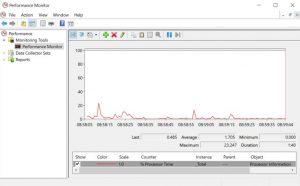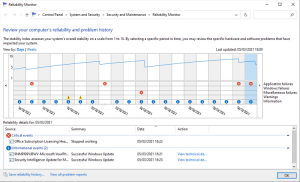Bez obzira ko ste, da li ste početnik ili iskusan korisnik, vaš Windows sistem će na kraju naići na probleme koje nije tako lako dijagnosticirati. (To se dešava i na drugim operativnim sistemima.) Kada se to dogodi, šta radite? Tražite nekoga da vam riješi probem? Nema potrebe da nekome plaćate kada sami lako možete riješiti neke probleme pomoću alata i programa koje možete besplatno preuzeti.
Preporučujemo da prvo isprobate ove alate. Možda ćete se iznenaditi koliko toga možete riješiti sami! Ako I dalje ne možete riješiti problem, onda svakako prepustite stvar nekom profesionalcu!
Kako provjeriti stanje računara
Windows alati za dijagnostiku sistema
Problemi sa hardverom mogu biti velika patnja kada je u pitanju Windows operativni sistem. Oni se najčešće javljaju kada koristite stariju verziju operativnog sistema (npr. Windows 7 ili Windows 8) ili najnoviju verziju (npr. Windows Insider).
Ali ponekad nam treba da znamo koji hardver koristimo. Ovo su alati koje biste apsolutno trebali znati koristiti.
HWiNFO
HWiNFO je najsveobuhvatniji alat za dijagnostiku. Prikazuje sve informacije o vašem računaru – od temperature CPU-a do napona ventilatora. U stvari, ako koristite Ryzen procesor, ovo bi trebalo da bude vaš izbor jer je poznato da alternative kao što je CPU-Z pokazuju pogrešna očitavanja.
Ovo dobar alat kada želite najpreciznije očitavanje svega što se odnosi na komponente vašeg računara.
Preuzmi HWiNFO
Performance Monitor
Kao i u starijim verzijama operativnog sistema, Windows 10 ima tzv. Monitor performansi, osim što sada postoji kao aplikacija. Kada se pokrene, pogledajte bočnu traku. U okviru Alata za nadgledanje trebalo bi da vidite “Monitor performansi”.
Monitor prema zadanim postavkama prikazuje samo “% vremena procesora” koji prikazuje koliko se vašeg CPU-a koristi u bilo kojem trenutku, ali možete dodati više brojača kao što su korištenje diska, utrošena energija, veličina datoteke stranične memorije, veličina indeksa pretraživanja i više.
Reliability Monitor
“Monitor pouzdanosti” je skriveni alat koji postoji još od Windows Vista, ali toliko ljudi nikada nije ni čulo za njega. Nalazi se na Control Panel pod System & Security > Security & Maintenance > Maintenance > View reliability history.
Ovdje ćete vidjeti historiju vašeg sistema i vremensku liniju događaja i grešaka koje su se dogodile tokom određenog vremenskog perioda. Plava linija je procjena od 1 do 10 koliko je vaš sistem stabilan tokom vremena.
Ako se nešto često ruši, ovo je dobro mjesto za traženje jer možete odabrati grešku i potražiti rješenje.
Alati za dijagnostiku mreže
WiFi Analyzer
WiFi Analyzer je besplatni alat koji radi upravo ono što mu ime kaže: analizira podešavanje vaše Wi-Fi mreže da vidi da li vaš bežični kanal ometa druge obližnje Wi-Fi mreže.
Nakon analize, preporučit će vam postavku kanala. Nije savršen, posebno u prepunim stanovima i gustim gradovima, ali u nekim slučajevima može značajno povećati brzinu i pouzdanost vaše Wi-Fi mreže. Vrijedi pokušati!
Preuzmi WiFi Analyzer
SoftPerfect Network Scanner
SoftPerfect Network Scanner je alat lak za korištenje koji otkriva bilo koji uređaj koji bi mogao biti povezan na vašu mrežu. Ovaj program podržava otkrivanje IPv4 i IPv6 protokola.
Možete ga koristiti kod kuće da vidite koliko je uređaja povezano s vašom mrežom ili pronađete IP adresu određenog uređaja (kao što je vaš pametni telefon). Korisnici također mogu pokrenuti daljinsko isključivanje.
Preuzmi SoftPerfect Network Scanner
Alati za dijagnostiku diskova
CrystalDiskInfo
Da li ste se ikada zapitali da li je vaš hard disk ili SSD uređaj u dobrom stanju? To nije lako otkriti, posebno kod novijih SSD-ova koji mogu prestati raditi prije nego što shvatite da nešto nije u redu.
Pa, tu na scenu stupa CrystalDiskInfo. Ovaj jednostavan program vam daje potpuni pregled stanja vaših podataka, uključujući HDD, SSD i USB diskove. Detalji uključuju temperaturu, vrijeme okretanja, vrijeme rada, broj grešaka i još mnogo toga. Također izračunava ukupni zdravstveni status.
Preuzmi CrystalDiskInfo
WinDirStat
To je skraćenica za Windows Directory Statistics, i radi upravo ono što kaže. Ukratko, skenira vaše diskove sa podacima i govori vam koliko prostora koriste različite folderi i datoteke, a sve je prikazano u urednoj hijerarhiji zasnovanoj na stablu i detaljnom prikazu grafikona.
WinDirStat ne samo da je savršen za vizualizaciju gdje su vaši podaci pohranjeni, već je i fantastičan za čišćenje izgubljenih datoteka i oporavak prostora na disku.
Preuzmi WinDirStat
Alati za dijagnostiku memorije
Windows Memory Diagnostic
Alati za dijagnostiku ekrana i displeja
JScreenFix
JScreenFix je web alat koji može pomoći u ovom slučaju. Sve što radi je da bljeska područje ekrana zaglavljenim pikselom stotinama različitih boja svake sekunde. Ovo bi trebalo “odlijepiti” piksel nakon desetak minuta.
Da li uvijek funkcionira? Ne. Ponekad će zaglavljeni piksel zauvijek ostati zaglavljen zbog fizičkog defekta na ekranu. Ali JScreenFix ima stopu uspješnosti od preko 60 posto, pa pokušajte ako imate svoj zaglavljeni piksel.
Posjeti Jscreen Fix
PixelHealer
PixelHealer je besplatan, ali vrlo efikasan program koji možete koristiti da oživite mrtvi piksel. Za razliku od Jscreen Fixa, ovaj program zahtijeva od korisnika da ga preuzmu, ali veličina datoteke je manja od 100 KB, tako da ne bi trebalo puno vremena.
Preuzmi PixelHealer
Alati za dijagnostiku virusa i uklanjanje (Malware)
AdwCleaner
Malo ljudi zna za AdwCleaner, što je šteta jer je fantastičan i zaslužuje više priznanja. To je samo jednostavan skener zlonamjernog softvera, ali je brz, efikasan i besplatan, što je sve što svako može tražiti.
Uglavnom je dizajniran za ciljanje zlonamjernog softvera koji dolazi u paketu s instalacionim datotekama, tako da otkriva reklamni softver, trake sa alatkama, neželjene programe, otmičare pretraživača, itd. Rezultati skeniranja se sortiraju kao usluge, datoteke, DLL-ovi, zakazani zadaci, unosi u registar i još mnogo toga.
Preuzmi AdwCleaner
Malwarebytes
Malwarebytes je već dugi niz godina kralj skenera zlonamjernog softvera. Većina ljudi je čula za nju barem jednom, ali ako niste, znajte da mnogi smatraju da je ovo aplikacija koju morate imati na svakom računaru.
Imajte na umu da Malwarebytes dolazi u besplatnoj i Premium verziji. Besplatna verzija je, naravno, odlična i više je nego dovoljna za većinu kućnih korisnika, ali Premium verzija ima sve vrste naprednih funkcija koje su sjajne.
Preuzmi Malwarebytes
Nadamo se da će vam ovi alati biti korisni. Hoće li vam trebati svi? Ne, vjerovatno ne. Samo odaberite one koji vam se čine vrijednima, a ostale zaboravite, barem za sada.
Uvijek možete označiti ovu stranicu i vratiti se na nju ako ikada naiđete na problem koji nikada prije niste vidjeli.